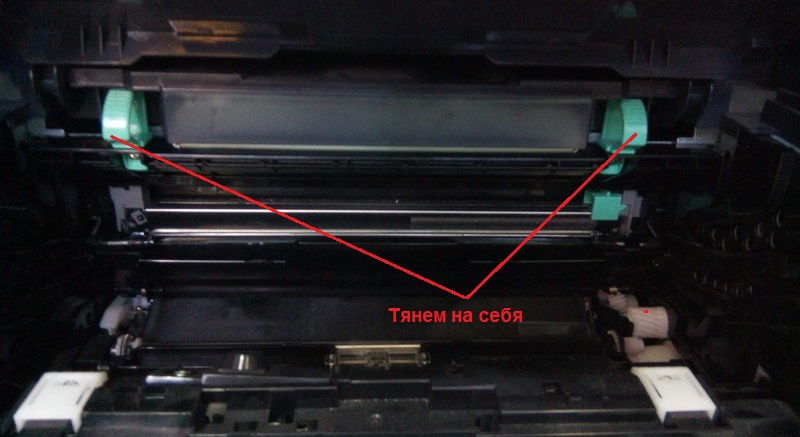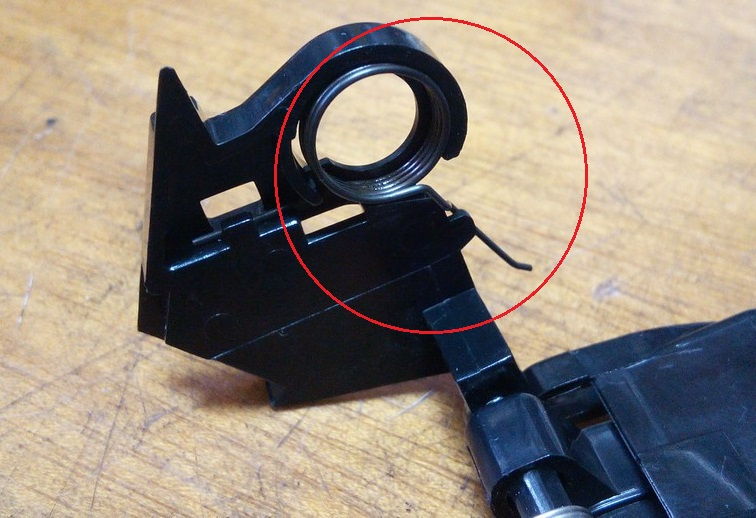Ремонт Kyocera ECOSYS-M2535DN
Kyocera ECOSYS-M2535DN
ЧЕРНО-БЕЛЫЙ МНОГОФУНКЦИОНАЛЬНЫЙ АППАРАТ ФОРМАТА А4
Аппарат Kyocera ECOSYS-M2535DN перестал нормально работать (плохое качество отпечатков, заминает бумагу, появились посторонние шумы, не включается и т.п.)?
Проверьте наличие гарантии. Следует ознакомиться с гарантийным талоном, в котором прописаны ваши действия в случае неисправности приобретенного оборудования и условия, при которых гарантийный ремонт будет возможен. Если гарантия производителя закончилась, уточните выполнялось ли платное обслуживание/ ремонт на данном аппарате, как правило, сервисный центр дает гарантию на выполненные работы.
Перед обращением в сервис, следует внимательно прочитать инструкцию по эксплуатации и специально подготовленные нами для вас статьи, в которых прописаны некоторые виды неисправностей, самостоятельно устраняемые пользователем. Этим вы обезопасите себя от лишних затрат.
Если самостоятельно устранить неисправность не удалось, заполните заявку для получения консультации. Постарайтесь предоставить наиболее полную информацию о неисправности.
Обращение в сервисный центр.
Описание МФУ Kyocera ECOSYS-M2535DN
Технология: Kyocera ECOSYS, Laser.
Дисплей панели управления: 5-строчный ЖК-дисплей.
Скорость печати: до 35 страниц в минуту формата А4 (печать/копирование).
Разрешение: 1200 точек на дюйм (1800 x 600 точек на дюйм при печати), 600 x 600 точек на дюйм 256 оттенков серого (при сканировании/копировании).
Пиковая нагрузка: Максимально 20 000 страниц в месяц.
Время разогрева: До 20 секунд.
Время выхода первого листа: До 7 секунд.
Время выхода первой копии: Приблизительно 6,9 секунды.
Процессор: PowerPC 465S/667 МГц
Память: Стандартная 512 Мб, макс. 1536 Мб
Потребляемая мощность: Печать/копирование: 439 Вт. Режим готовности: 65 Вт. Спящий режим: 3,7 Вт. Режим автоотключения 0,3 Вт.
Уровень Шума (ISO 7779): Копирование/печать: Режим половинной скорости 49 дБ(A). Копирование/печать: Режим полной скорости 55 дБ(A). Режим ожидания (режим готовности): 30 дБ(A).
Габариты (ШxГxВ): 494x430x448 мм.
Вес: около 18 кг.
Емкость всех указанных устройств для бумаги рассчитана исходя из максимальной толщины листа 0,11 мм.
Подача бумаги: Многоцелевой лоток на 50 листов 60–220 г/м2, A4, A5, A6, B5, Letter, Legal, Folio, конверты, Custom (от 70 x 148 до 216 x 356 мм) Универсальная кассета на 250 листов 60–120 г/м2, A4, A5, A6, B5, Letter, Legal, Folio, Custom (от 105 x 148 до 216 x 356 мм). Максимальное количество подаваемых листов с опциями: 800 листов.
Дуплексный модуль: Стандартная дуплексная печать 60–105 г/м2.
Автоподатчик для обработки двусторонних документов: 50 листов, симплексное сканирование 50–120 г/м2, двустороннее сканирование 50–110 г/м2, A4, A5, B5, Letter, Legal, Custom (от 140 x 210 до216×356мм).
Выходной лоток: 150 листов лицевой стороной вниз.
Стандартный интерфейс: USB 2.0 (Hi-Speed), USB Host, Fast
Ethernet 10/100Base-TX, слот для опциональной CompactFlash®, слот для опционального сервера печати.
Совместимость: ITU–T Super G3.
Скорость модема: Макс. 33.6 Кб/с.
Скорость передачи: до 3 секунд.
Скорость сканирования: 2,5 секунды.
Макс. формат оригинала: A4, Legal.
Метод сжатия: JBIG, MMR, MR, MH.
Объем памяти: 256 листов и более.
Функции: Функции: Сетевой факс, дуплексная передача и прием, защищенная передача и прием, передача и прием с опросом, трансляция, прием в память.
Функциональность: Scan-to-e-mail, Scan-to-FTP (FTP over SSL), Scan-to- SMB, Scan to USB Host, TWAIN (USB), сканирование WSD (WIA) (USB).
Скорость сканирования: 35 стр./мин. (300 dpi, A4, ч/б), 14 стр./мин. (300 dpi, A4, цвет).
Разрешение сканирования: 600, 400, 300, 200 dpi (256 оттенков серого).
Макс. формат сканирования: A4, Legal.
Распознавание оригинала: Текст, фото, текст + фото, для ОРС.
Типы файлов: TIFF, PDF, JPEG, XPS, PDF/A.
Метод сжатия: MMR/JPEG.
Функции: Функциональные возможности: Сканирование с отправкой по электронной почте, сканирование с отправкой на FTP (FTP через SSL), сканирование с отправкой по протоколу SMB, сканирование на USB-носитель, TWAIN (USB), WSD (WIA) сканирование (USB).
Устройство для подачи бумаги PF-120: Макс. 250 листов, 60–120 г/ м2, A4, A5, B5, Letter, Legal, Custom (от 148 x 210 мм до 216 x 297 мм)
Расширение памяти: MDDR3-1G память на 1024 Мб.
Кард-ридер USB IC + блок аутентификации карт (B):
Поддержка различных ключей аутентификации.
Дополнительные интерфейсы
CB-120: Деревянная подставка на колесиках с ящиком для бумаги.
TK-1140 Тонер: Сверхчистый тонер на 7 200 страниц формата A4. Ресурс стартового тонера — 3 600 страниц формата A4.
Мелкодисперсный тонер в соответствии с ISO/IEC 19752.
Источник
Ecosys M2035DN Замена барабана в блоке DK-170. Ошибка С7990
Если вы являетесь счастливым обладателем аппаратов Kyocera FS-1035/1135/1320/1370 и Ecosys M2035/P2135/M2535, то рано или поздно вы обязательно столкнетесь с такими сообщениями как «Замените МК» или « C7990 сбой аппарата вызовите сервисный персонал». При возникновении первого сообщения, есть несколько вариантов развития событий:
Содержание статьи:
— Реально заменить сервисный комплект. Это можно сделать в том случае, если вы не жалеете финансы и их у вас достаточно, так как МК на середину 2017 года стоит примерно 11000 рублей, это наиболее правильный вариант.
— Если ваш аппарат печатает идеально, или хотя бы хорошо, то можно просто сбросить это сообщение через сервисное меню. На цифровой клавиатуре панели управления наберите 10871087, в меню наберите код программы U251, а затем перезагрузите принтер.
— Если же печать уже бледная, косячная, то можно не менять сервисный комплект (11000 руб.), и даже не менять блок барабана (DK-170 – 6500 рублей), а просто поменять сам фотобарабан, стоит он от 600 до 900 рублей (в зависимости от производителя). Процесс замены барабана я опишу ниже (как положено, с фотографиями процесса).
Второе сообщение сигнализирует о переполнении бункера отработки. В данном случае нужно снять DK-170 и вычистить его от отработанного тонера (как разобрать и почистить смотрите ниже).
Итак, приступим к замене барабана в DK-170.
Открываем переднюю крышку и достаем блок проявки из МФУ.
За ним вы увидите блок фотобарабана, который нужно потянуть на себя за зеленые рычаги.
Когда блок достали, перед тем как снять барабан, нужно сначала снять его шторку, которая состоит из двух планок с пружинами.
Первым дело вытащим с пазов металлическую направляющую шторки.
Далее снимаем держатели по бокам. Слева нужно надавить на фиксатор и потянуть держатель.
С другой стороны, сначала снимите с пазов пружину, затем поверните держатель так, как будто открыли шторку, до упора, чтобы выступ на держателе совпал с впадиной на корпусе, и также вытяните держатель.
Сейчас в блоке стоит барабан (HANP), который стоит примерно 750 рублей. Я буду менять его на родной. Просто до того, как фотографировать я поставил Hanp, чтобы проверить качество печати. В данном случае родной барабан еще в отличном состоянии.
С левой стороны снимаем боковину, держится она на 4-х защелках.
Далее внутри снимите контактную площадку, делать это не обязательно, просто в дальнейшем процессе она может сама отвалиться.
Теперь мы можем снять ось барабана. Сдвиньте его немного и вытягивайте, как показано на фото.
Осталось вытащить ось и поставить её на другой барабан.
Вставляем в обратном порядке барабан в блок и фиксируем ось с левой стороны.
Далее вставляем на место контактную площадку и защелкиваем боковую крышку.
Устанавливаем шторку на место, предварительно поставив пружину в держатель (так удобнее будет поставить держатель на место).
Теперь вставляем держатель и пружину на место и защелкиваем держатель с другой стороны.
Далее обратите внимание на две пружинки, которые находятся на планках шторки. Их также нужно поставить на место.
Осталось вставить в пазы металлическую направляющую. Блок фотобарабана готов к дальнейшему использованию.
Устранение ошибки C7990.
Теперь мы будем вычищать переполненный бункер отработки, который находится как раз в блоке фотобарабана. На фото показано, что в блоке есть две крышечки с поролоновым уплотнителем, которые держатся на защелках.
В моем случае бункер не забит, так как принтер ко мне попал с другой проблемой – скрип и шуршание во время печати и ошибка С6000. Если у вас нет специального пылесоса, и вы будете вытряхивать отработанный тонер, то для удобства, снимите крышку бункера только с одной стороны, а затем вытряхните весь тонер.
Этот процесс не быстрый, так как тонера там много, и в большинстве случаев он прессуется до такой степени, что образуются камни разного размера. Они, конечно, будут застревать, но я им помогаю вылезти с помощью отвертки. Когда весь тонер вычистили, закрывайте крышку или обе крышки.
Вставляем в аппарат сначала блок фотобарабана, а затем блок проявки и закрываем переднюю крышку.
В 95% случаев принтер должен выйти в готовность. Если ошибка не исчезла, то возможно датчик переполнения бункера отработки не исправен.
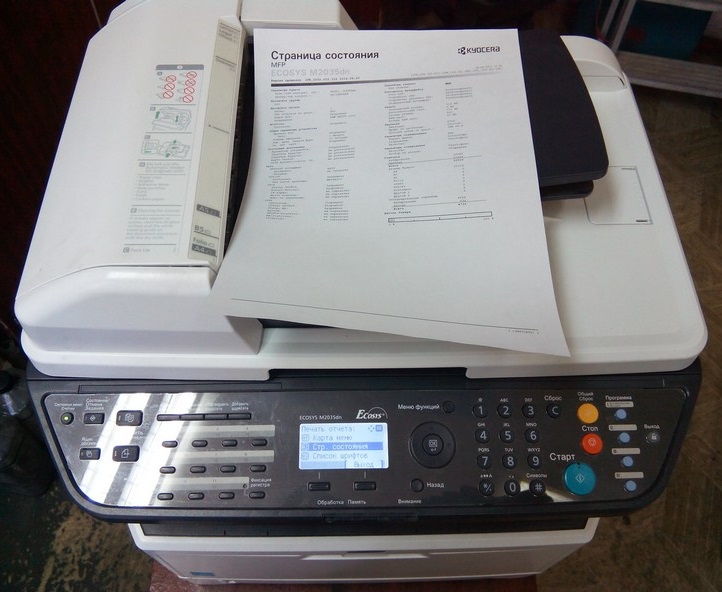
Всем удачи и хорошего настроения.
Комментарии
Немного заморочено по поводу разборки DK. Там в принципе шторку снимать вообще не надо полностью. А на счёт чистки DK то вы забыли почистить коротрон.
Да, я забыл написать о чистке коротрона. Уважаемые пользователи, чистите коротрон только путем сдвига влево и вправо зеленого рычага. Не лезьте без всяких причин в сам коротрон, если вы порвёте нить коротрона, восстановить будет сложно. Саму решётку можно почистить ацетоном, и то если она грязная.
По поводу сервисного меню. Я считаю, если пользователь вообще никак не может с техникой разговаривать на «ТЫ», то ему даже поменять картридж не стоит доверять, не говоря уже о сервисном меню. В интернете, в открытом доступе сейчас имеется вся необходимая для человека информация, поэтому, если он хочет что-нибудь найти, он это найдет, и не важно как долго он это будет искать. Если пользователь понимает, что лучше не лезть самому, а доверить это дело знающим людям, он не полезет на сайт смотреть про сервисное меню, а откроет дубль гис и вызовет мастера.
Я ещё лучше всего… Я бы Вам посоветовал удалить информацию про сервисное меню. Оно на то и сервисное, что пользователям там делать НЕЧЕГО!
Вот не надо удалять про сервисное, очень полезная статья вычистил отработку на своих принтерах и сбросил MK. Спасибо.
Никто ничего удалять не будет, ни в коем случае. Спасибо за спасибо!
Здравствуйте, менял в нескольких DK-170 фотобарабан. После замены у всех бледная печать. Подскажите или направьте в нужное русло. Заранее спасибо.
Я менял барабан в МФУ EcoSys M2035 и в принтере P2135 — у обоих аппаратов после замены печать как у нового.Тут возможно у вас не сочетается производитель тонера и нового барабана. Я ставил барабан Fuji, Mitsubishi — в обоих случаях печать отличная на тонере Hi Black.
Большое спасибо за статью.
Принтер стал печатать правую часть страницы с серым фоном (плотность этого фона не велика, примерно
5%); лист читаемый, и вроде как белый, но косяк заметен на каждом листе.
Хочу поменять отдельно фотобарабан. Впринципе ничего сложного, лишь возник вопрос.
Какой правильный заводской артикул (part numbler) у этого барабана?
DK-170 — это полный конструктив, в котором находится барабан, а вот каким кодом обозначен сам барабан, я, к сожалению не нашел. 🙁
подскажите пожалуйста, буду благодарен.
Постараюсь ответить подробней. Партномер для любой детали, которая в дальнейшем будет производиться, утверждает завод изготовитель. Если какую-то конкретную деталь завод не производит, то и партномера у этой детали никогда не появится. В случае с блоком фотобарабана, завод выпускает в продажу только собранный целиком блок DK-170, а отдельно фотовалы — они не выпускают в продажу и производят их только для сборки блока целиком. Отсюда значит, что у барабана нет никакого кода или партномера. Дальше я скопирую несколько строк из сайта одного крупного поставщика расходных материалов, от них вы уже отталкивайтесь:
1. Барабан Mitsubishi для Kyocera FS-1016/1028/1035/1100/1120/1128MFP/1135/1300/1320
2. Барабан DUC для Kyocera FS-1100/1300/1320/1370
3. Барабан DUC для Kyocera FS-1100/1300/1320/1370
4. Барабан Hanp для Kyocera FS-1320D/1370DN/1035MPF/DP/1135MPF
Подходят для DK-110/130/150/170/1170
Подскажите на каком сайте можно купить этот барабан.
Источник